コミュニケーションとコラボレーションに関しては家族やオフィスのチームメンバーとオンラインで接続する場合、ユーザーは通常、Skypeの先を見ることはありません。 Skypeは2003年にSky Peer-to-Peer、別名、Skyperとして最初にリリースされて以来、確かに長い道のりを歩んできました。最高のコミュニケーションとコラボレーションツールだけでなく、モバイルデバイスを介して接続し、コラボレーションするための機能を提供することにより、ビジネスや企業のコミュニティは、1ペニーを充電することなく。
ユーザーに提供するシンプルさを見てパーソナルPCやモバイルデバイスで、電話の発着信、オンラインビデオ会議の開催、グループビデオ通話を行うことで、ホームユーザーとビジネスユーザーの両方のコミュニケーションの可能性を広げています。そのため、これら2つの主要なアクターは、コミュニケーション、コラボレーション、およびファイルの共有のために何よりもSkypeに依存しています。

私は長い間Skypeを使用しています。それのすべてを楽しんでいます。画面共有、ファイル転送、電話会議、改良されたダイヤルパッド、アドレス帳管理、グループ音声通話、スーパーボイスおよびビデオ品質調整オプション。この投稿は、できる限りシームレスにSkypeを作成する試みです。最も過小評価されているが便利な機能のいくつかを検討し、Skype全体の使用率を高めることができるアドオンもリストします。
画面共有
画面共有はSkypeの機能の1つです多くの状況で役立ちます。会話中の人と共有したり、アプリの手順を表示したり、送信せずにビデオクリップやフォトアルバムを他の人と共有したりするのは、コンピューター関連の問題です。画面共有モードをオンにします。ビデオ通話ツールパネルを使用すると、受信者は画面上のアクティブなアプリケーションウィンドウをすべて表示できます。 Skypeでは、接続されているディスプレイモニター画面を他のユーザーと共有するかどうかを決定できます。
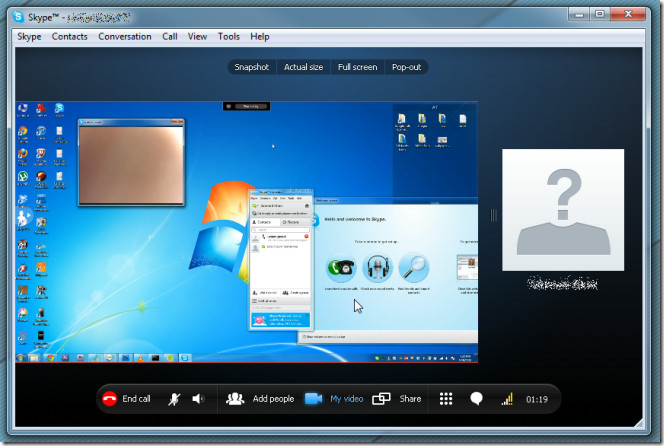
通話品質識別子
非常に正式な会話を開始する前、またはビデオ会議に参加する際には、マイク、スピーカー、ビデオオプション、ウェブカメラ、そして重要なコンピューターとネットワークの速度設定など、すべての音声およびビデオ通話要素が正しく構成されているかどうかを確認することをお勧めします。ネットワーク使用率の低いマイクとウェブカメラが正しく構成されていないため、会話中の人々が音声品質の悪いスクランブルビデオを受け取ることがよくあるため、通話品質情報ダイアログボックスを開き、接続されている周辺機器のすべての設定とコンピューターおよびネットワークの速度を確認します。
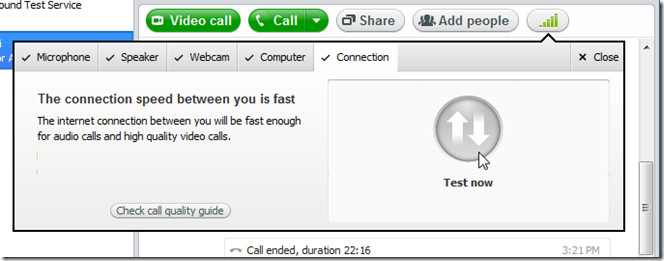
Facebook統合
SkypeがFacebookで全体的な利用を活性化統合。ユーザーはウォールの更新、ニュースフィード、ウォールステータスの更新を表示できるだけでなく、電話帳の統合により、固定電話や携帯電話でFacebookの友人に直接電話をかけることができます。改良されたSkype UIにはダッシュボードが搭載されており、Skypeムードメッセージを連絡先と共有したり、Facebookウォールの更新を表示したりできます。 MDIベースのインターフェイスにより、Skypeダッシュボードと統合されたFacebookアプリをすばやく切り替えることができます。
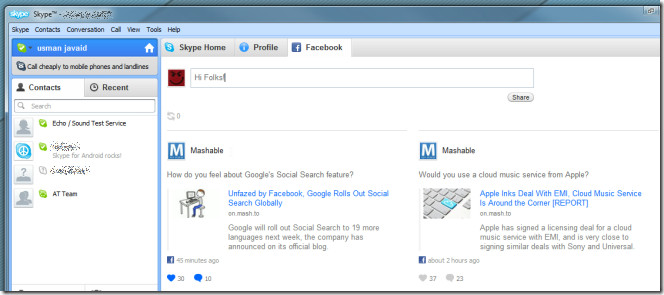
Facebook APIを統合し、それを完全に隔離しておく他のアプリとは異なり、SkypeはFacebookと完全に連携します。友だちがいる場合は、すぐに会話を開始できます Skype接続。 Facebookの友達が Skype接続、しかしあなたは両方ともFacebookでオンラインになっているので、Skypeは無料の電話をかけ、Facebookの友達をSkypeの連絡先リストに追加することができます。
気分にビデオを追加
Skypeのちょっと気の利いたムードセット機能はすごくかっこいい。カスタマイズされたメッセージを追加して、現在のモードを反映できます。この機能はさまざまな方法で調整できます。独自に設計したムードテキストを定義済みのムードテキストボックスに貼り付け、特殊文字、フォントサイズ、点滅効果などを使用できますが、ムードメッセージを設定する最良の方法は、DailymotionまたはMetacafeからビデオを選択することです。また、SkypeはMetacafeとDailymotionのビデオ共有Webサイトを統合し、お気に入りのビデオを選択してSkypeムードメッセージとして設定できるようにします。
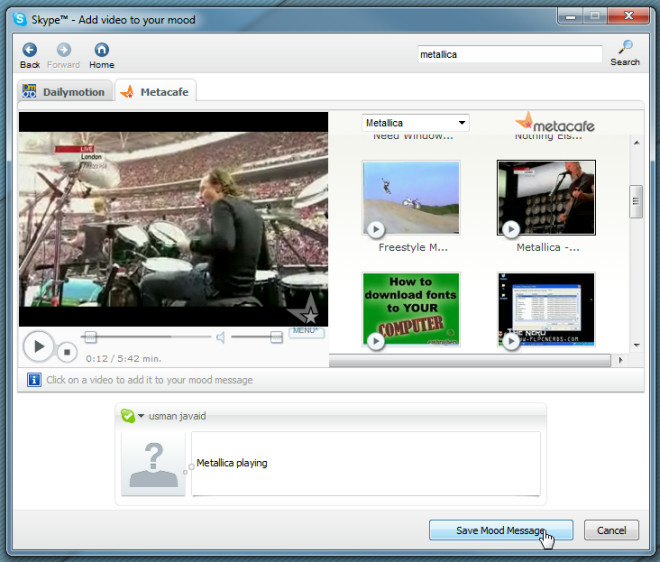
オンラインSkypeコンタクトでゲームをプレイする
上級Skypeユーザーは、数千のSkype公式コミュニティでサポートされているサードパーティのアドオン。これらのアドオンにより、全体的な生産性が大幅に向上します。他のどのカテゴリーよりも人気のあるカテゴリーの1つがゲームです。 Skypeを使用すると、オンラインのSkype連絡先で多数のゲームをオンラインでプレイできます。プロセスは簡単です。リストからゲームを選択してダウンロードし、プレイしたい相手の名前を指定するだけです。リクエストが受け入れられると、マルチプレイヤー環境でゲームのロードが開始されます。
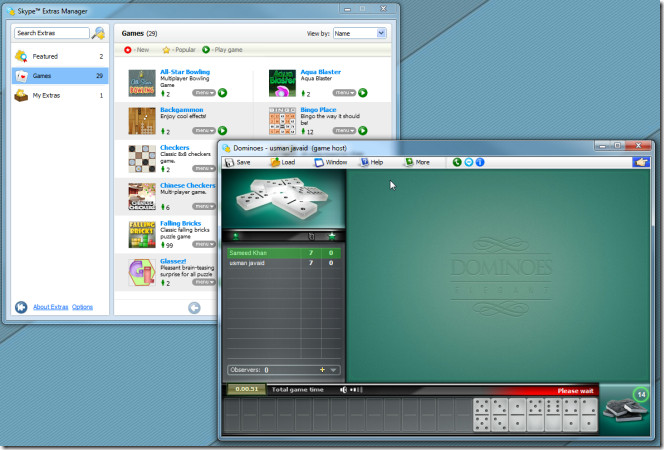
特定の発信者のみのSkype着信通話を受け入れる
Skypeの代替品を探しています 自動受信呼び出し 自動回答リストを作成できるオプションですか? Skype自動応答 それだけを提供します。 Skypeは、カスタマイズ可能な自動応答リストを作成するために特別に開発されたツールであり、Skypeは特定の発信者からの呼び出しのみを自動受信できます。ネイティブの自動受信呼び出しは時々面倒になる可能性があるため、自動受信呼び出し元リストを選択した連絡先のみに限定し、自動受信呼び出しオプションを完全に制御可能にします。
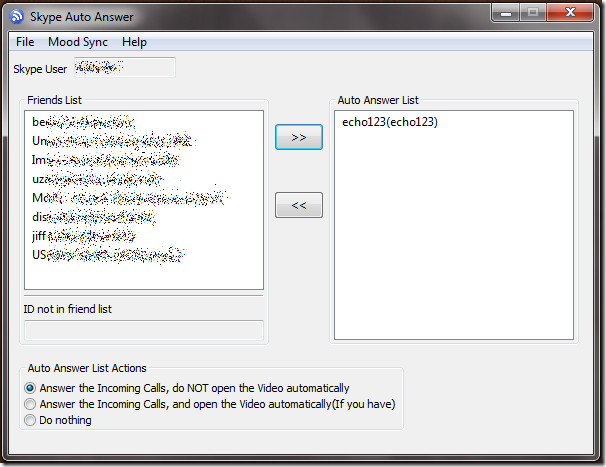
また、自動応答リストアクションを指定できます。 通話に応答した後、開いているビデオを自動的に選択するか、ウィンドウの下部からビデオオプションで通話を自動受信することができます。ここで完全なレビューをチェックしてください。
Skypeの複数のインスタンスを起動する
複数のSkypeアカウントを保持していますか?1つはビジネスまたはオフィス用で、もう1つは個人用で、両方のアカウントに同時にサインインしたいですか? CalimSkypeLauncher は何もしない無料のツールです複数のSkypeインスタンスを起動するため、サードパーティのWebアプリやIMをSkype統合と併用することなく、複数のSkypeアカウントに同時にサインインできます。アプリケーションを起動し、各Skypeアカウントの詳細を入力し、[起動]をクリックして、選択したSkypeアカウントにサインインします。リストから別のアカウントを選択してから調達を繰り返し、Skypeの別のインスタンスを起動します。ここで完全なレビューをチェックしてください

Skypeビデオと音声通話を録音する
長い時間をかけてSkypeビデオ通話を記録し、クリックでビデオ記録を記録、一時停止、停止できるシームレスなSkypeビデオレコーダーが必要な場合は、 ヴォドバーナー –システム通知領域からのビデオ通話を記録するツール。
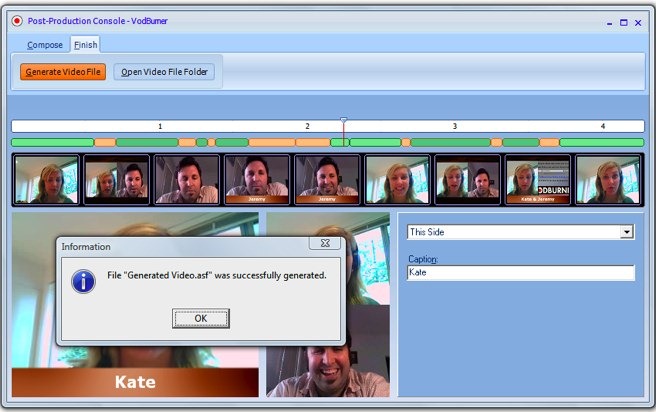
インストール後、Skypeと統合されますシステムトレイに座って、ビデオ通話の録音を開始できます。通知領域の上にある構成コンソールを使用すると、ビデオ録画のさまざまな側面を制御できます。ビデオファイルは、ASFまたはWMV形式で保存できます。こちらで全レビューを読むことができます。

ビデオ通話の録音用のVodburnerと同様に、お勧めします CallGraph Skypeレコーダー 音声通話をキャプチャします。 同じ録音パターンを使用して、システムトレイに置かれ、小さな音声録音コントローラーが通知領域に浮かんで、音声通話録音を開始、一時停止、および停止します。詳細はこちらをご覧ください。
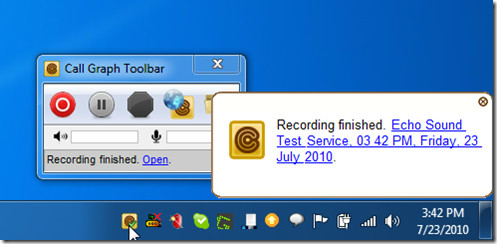
Skypeの各連絡先に自動返信を作成する
応答を待っている各発信者にカスタマイズされたメッセージを送信するために、Skypeに自動自動応答機能を組み込みたいですか? VoiceGear連絡先アラート おそらく、まさにこの目的に最適なツールです。 Skypeの連絡先ごとにカスタマイズしたメッセージを追加できるほか、いくつかの通知機能も備えています。連絡先ごとに通知を個別に関連付けて、自動返信の会話を作成できます。詳細はこちらをご覧ください。
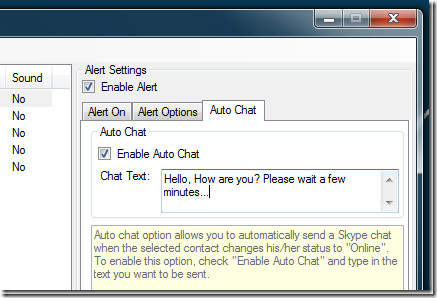
通話統計とボイスメールログを確認し、音声通知も取得します
取得することが必要になる場合があります連絡先リストの誰かが個人のステータスを変更するたびに通知します。常にオンラインで忙しい連絡先を追跡することは事実上不可能であるため、 SkypeのMaxa Notifier ステータストラッカーとして. 主に音声を送信するために書かれていますリストの連絡先がステータスを変更したときの通知。また、通話統計を保存し、ボイスメールログを表示するため、通話の詳細を個別に確認したり、リストからボイスメールを表示、聞いたり、削除したりできます。 Maxa Notifierは高度に構成可能です。ステータスが「利用可能」、「取り込み中」、「邪魔しない」など、可能性のあるすべての機会にアラートを設定できます。詳細については、こちらをご覧ください。
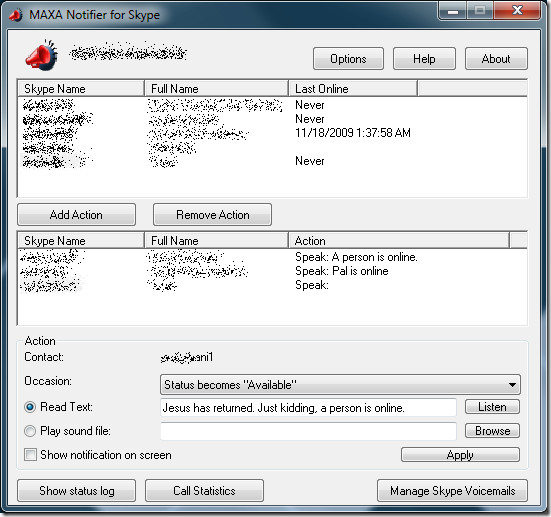
他の多くの通信スイートやVoIPとは異なりサーバー/クライアントシステムに基づくサービスでは、SkypeはP2Pシステムを使用します。P2Pシステムは、高速化するだけでなく、構成も容易にします。その優れた機能とツールのいくつかを明らかにしようとしましたが、多くの便利で隠れたオプションを逃したかもしれません。 Skypeの音声、テキスト、およびビデオ通信を強化するために特別なスクリプト、機能、またはサードパーティツールを使用する場合は、コメントで共有することを忘れないでください。













コメント